公司办公或家庭组网时,局域网共享功能可以让多台电脑之间快速传输文件、共享打印机、访问硬盘资源。但有时明明已经连接到同一个局域网,但却无法访问其他电脑,提示“无权限访问”或者直接打不开共享文件夹。这种情况可能是由于网络发现服务、硬件驱动或权限配置等原因导致的。下面就为大家介绍4种常见解决方法,帮助你快速恢复局域网访问。

方法一:开启网络发现与文件共享
Win10在默认情况下,某些共享功能可能是关闭的。如果网络发现未开启,电脑之间就无法互相访问。
操作步骤:
1、打开控制面板→网络和共享中心。
2、点击左侧的更改高级共享设置。
3、在当前网络配置文件下(家庭/专用网络),确保:
启用网络发现
启用文件和打印机共享
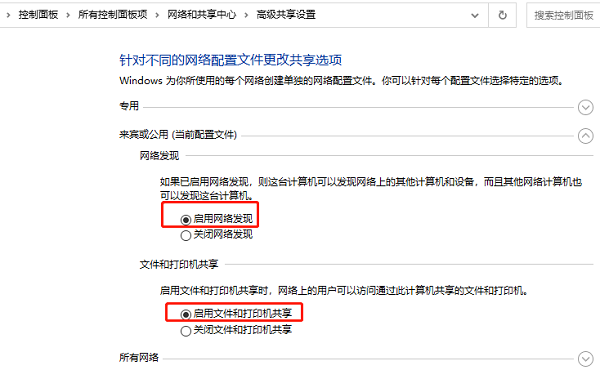
4、点击“保存更改”,然后重新尝试访问局域网电脑。
如果是公司网络,建议检查当前网络是否被识别为“公用网络”,因为在公用模式下,Windows会自动屏蔽共享。可以将网络类型修改为“专用网络”,这样共享设置才会生效。
方法二:检查账户权限与共享设置
有时无法访问局域网电脑,是因为目标电脑的共享文件夹没有正确设置权限。
解决方法:
1、找到要共享的文件夹,右键选择属性→共享。
2、点击高级共享,勾选共享此文件夹。
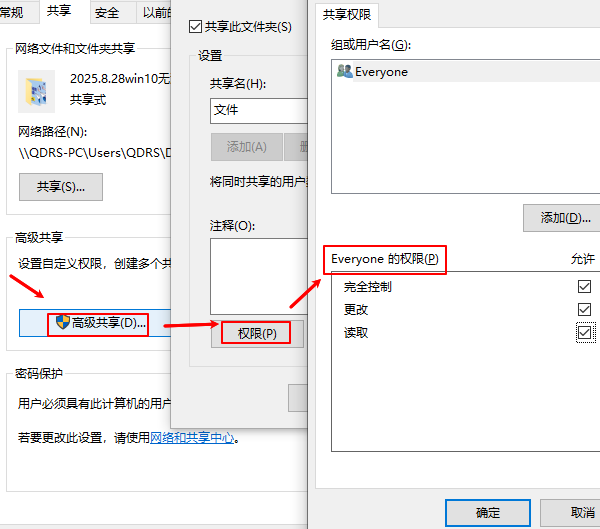
3、在权限中,确认是否已添加“Everyone”(所有人),并赋予“读取”或“读取/写入”权限。
4、切换到安全选项卡,确认用户权限与共享设置一致。
如果共享后仍然提示“需要凭据”,可以在访问时输入目标电脑的用户名和密码。如果不想输入账号密码,也可以在 高级共享设置 中关闭“密码保护共享”。
方法三:检测电脑网络硬件驱动
电脑网络相关的硬件驱动长时间未更新或者是驱动缺失故障,也会导致电脑与外面的通讯出现问题,这里可以通过“驱动人生”全盘扫描电脑存在的问题,然后进行解决修复。示例如下:

 好评率97%
好评率97%  下载次数:4704199
下载次数:4704199 1、点击上方下载按钮安装打开“驱动人生”点击【全面诊断】选择下方的“立即诊断”选项;
2、软件会全盘扫描电脑存在的问题,用户可以选择无线网卡驱动进行更新,也可以选择“全面修复”一键修复电脑的所有问题。
方法四:检查网络服务与防火墙设置
在Win10中,某些与网络共享相关的服务被禁用或防火墙拦截,也会导致无法访问局域网电脑。
操作方法:
1、检查服务状态
按下Win+R,输入services.msc打开服务管理器。
确认以下服务处于“正在运行”状态:
Function Discovery Provider Host
Function Discovery Resource Publication
SSDP Discovery
UPnP Device Host
如果未启动,请右键设置为“自动”并启动。
2、检查防火墙
打开控制面板→Windows Defender防火墙→允许应用通过防火墙。
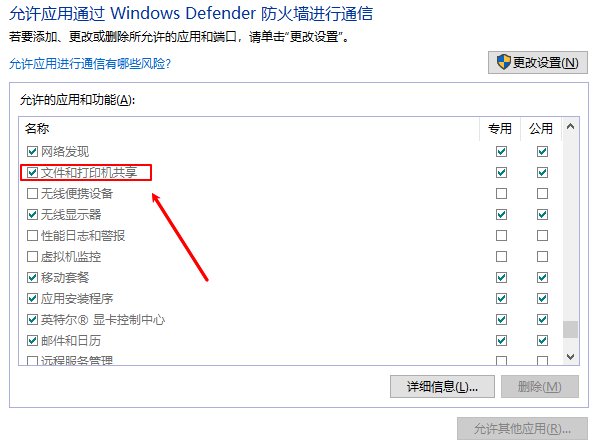
确认“文件和打印机共享”已被允许。
完成这些操作后,重启电脑再测试是否能正常访问。
以上就是win10无法访问局域网电脑,4种方法教你解决。当你遇到网卡、显卡、蓝牙、声卡等驱动问题时,可以使用“驱动人生”进行检测和修复。该软件不仅支持驱动的下载与安装,还提供驱动备份等功能,帮助你更灵活地管理电脑驱动。



